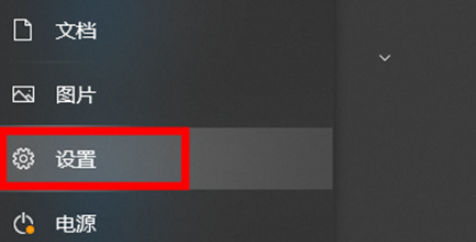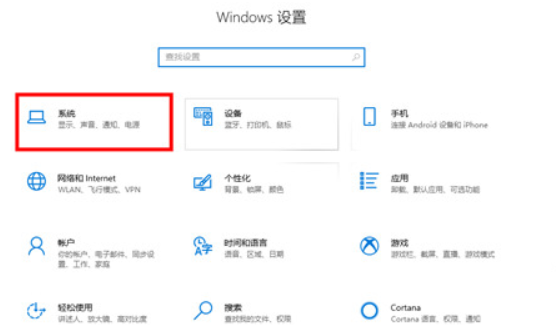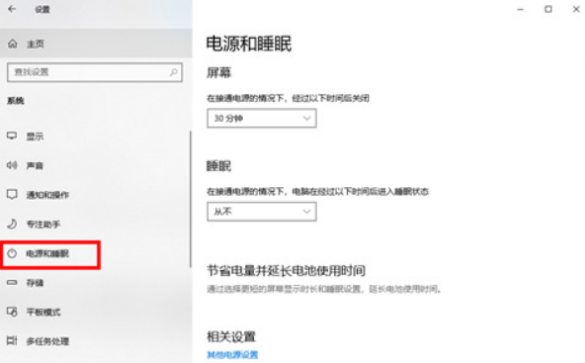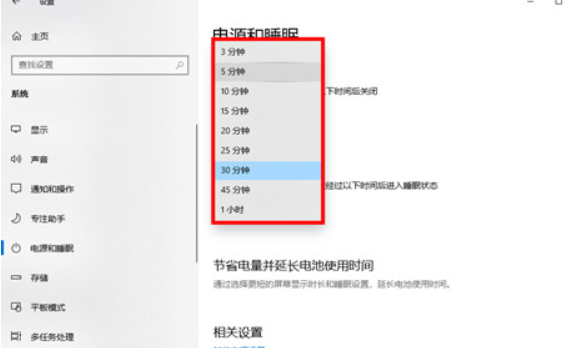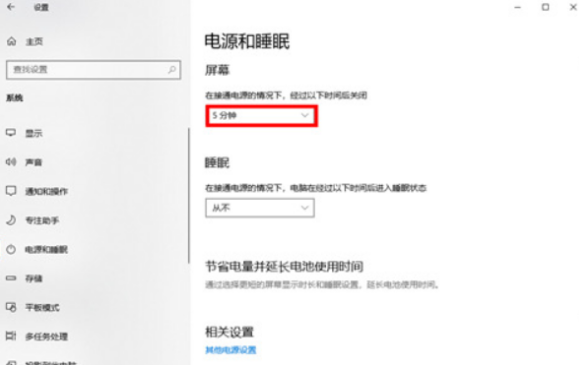路由器网投稿:文章是关于”Win10息屏显示时间怎么设置”的相关知识分享,希望可以帮到大家。 – 素材来源网络 编辑:小易。
对于在电脑使用中,息屏功能是非常常见的,那么你知道怎么来进行息屏时间的设置,很多小伙伴还不知道怎么进行操作,为此小编给你提供简单的Win10息屏显示时间设置方法,感兴趣的小伙伴可以阅读了解一下。
Win10息屏显示时间设置方法
1、首先点击任务栏中的开始菜单功能,然后找到设置功能进行打开。
2、对于打开的设置窗口,在其中找到并打开“系统”选项。
3、然后你可以在左侧列表找到“电源和睡眠时间”,点击进入。
4、在从右侧的栏目中找到屏幕选项下方的下拉符号,单击即可进行修改时间。
5、这时候根据自己的需求来进行调整,选择想要息屏的时间设置好退出即可。
总结:以上就是路由器网整理的关于Win10息屏显示时间怎么设置相关教程内容,希望能帮助到大家。
以上就是关于“Win10息屏显示时间怎么设置”希望能帮助到你!
本文来自投稿,不代表路由百科立场,如若转载,请注明出处:https://www.qh4321.com/177649.html